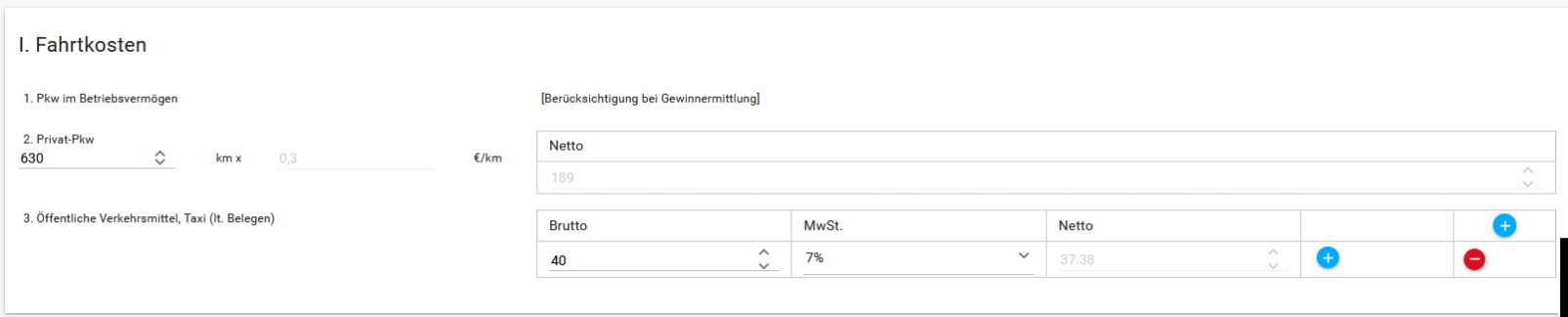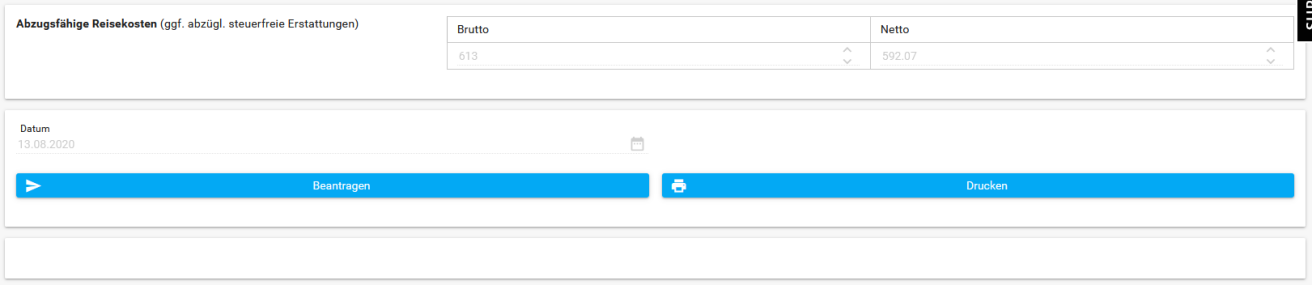Hinweis: Um eine neue Reisekostenabrechnung anzulegen klicken Sie auf add_circle.
Allgemein
- In der Card "Allgemein" hinterlegen Sie den Zeitraum um den es in der Reisekostenabrechnung geht (kann nur auf die Vergangenheit vorgenommen werden).
- Als Vorgesetzter können Sie den betroffenen Mitarbeiter auswählen.
- Hinterlegen Sie den Anlass (z.B. Meeting, Fortbildung, usw..)
- Tragen Sie das Reiseziel (z.B. die Stadt in der Sie waren) ein.
- Die "Steuerliche Zuordnung" wird in der Regel vom Personaler ausgefüllt (z.B. Freiberufler, Tätigkeit, Gewerbebetrieb, Arbeitnehmertätigkeit, Vermietung, Nebentätigkeit)
I. Fahrtkosten
- Sind Sie mit dem Firmenwagen gefahren, müssen Sie hier nichts ausfüllen.
- Sind Sie mit Ihrem privaten PKW gefahren tragen Sie die Anzahl der gesamten km ein (Hin- und Rückfahrt).
- Waren Sie mit öffentlichen Verkehrsmitteln (z.B. Taxi, Zug, Straßenbahn oder Bus) unterwegs, tragen Sie den Bruttobetrag und die jeweilige MwSt. ein. Der Netto-Betrag errechnet sich dann von selbst. Über das add_circle in der Spalte neben dem Nettobetrag, können Sie direkt die passenden Belege je Position hochladen.
add_circle (rechts außen) neue Position hinzufügen.
remove_circle (rechts außen) Position entfernen.
II. Verpflegungsmehraufwand
Der Verpflegungsmehraufwand berechnet sich anhand des oben hinterlegten Zeitraums (Card "Allgemein") selbst.
III. Übernachtungskosten
Tragen Sie hier den Bruttobetrag und die MwSt. ein, wenn Übernachtungskosten angefallen sind. Haben Sie z.B. eine Übernachtung selbst übernommen (z.B. bei Bekannten oder Verwandten) können Sie dies unter Punkt 2 "Pauschale" eintragen. Über das add_circle in der Spalte neben dem Nettobetrag, können Sie direkt die passenden Belege je Position hochladen.
add_circle(rechts außen) neue Position hinzufügen.
remove_circle(rechts außen) Position entfernen.
IV. Reise-Nebenkosten
Sind Reisenebenkosten angefallen, tragen Sie auch hier den Bruttobetrag, sowie die MwSt. ein.
Was alles zu den Tatsächlichen Reise-Nebenkosten zählt, sehen Sie im Screenshot oben aufgeführt. Über das add_circle in der Spalte neben dem Nettobetrag, können Sie direkt die passenden Belege je Position hochladen.
add_circle(rechts außen) Position hinzufügen.
remove_circle(rechts außen) Position entfernen.
Abzugsfähige Reisekosten
In der Card "Abzugsfähige Reisekosten" können Sie dann bereits den Brutto- & Nettobetrag der Reisekostenabrechnung sehen.
Bestätigen Sie den Antrag der Reisekostenabrechnung mit "Beantragen" und drucken Sie diesen bei Bedarf über den Button "Drucken" aus.
Die Reisekostenabrechnung wurde erfolgreich beantragt. thumb_up